| 일 | 월 | 화 | 수 | 목 | 금 | 토 |
|---|---|---|---|---|---|---|
| 1 | 2 | 3 | 4 | 5 | 6 | 7 |
| 8 | 9 | 10 | 11 | 12 | 13 | 14 |
| 15 | 16 | 17 | 18 | 19 | 20 | 21 |
| 22 | 23 | 24 | 25 | 26 | 27 | 28 |
| 29 | 30 |
- 대상
- 앤비디아 드라이버
- github
- 머신러닝
- 딥러닝
- 백준 15552
- 임베디드
- Mobius Server
- 1st prize
- 깃허브 처음
- java
- 사물인터넷
- nCube
- GPU 가속
- 창상수령주 포에버
- 앤비디아
- 텐서플로
- 제 5회 모비우스 대회
- 케라스
- OJ
- cudnn
- 사이킷런
- 머신러닝 기초
- 백준
- Online judge
- nVidia CUDA
- git
- KETI
- IOT
- Ocean Developer
- Today
- Total
장효창의 낙서
[Java] VSCODE를 이용한 자바 개발환경 구축 본문
1. Oracle 홈페이지 접속 후, 개인 OS에 맞는 인스톨러 다운로드.
https://www.oracle.com/java/technologies/downloads/

일반적으로 x64 Installer 다운로드 한다.

해당 경로명을 잊지말자.
2. 환경변수 편집을 통해 경로를 설정해준다.

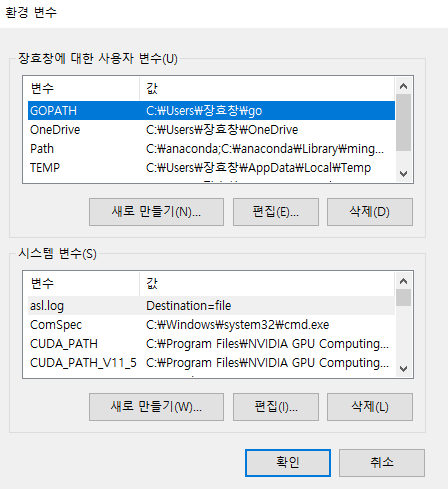
들어가게 되면 사용자 변수와 시스템 변수 두가지 칸이 뜨는데 가장 먼저 시스템 변수에서
다음과 같이 아까 jdk가 저장된 위치에 대해 변수값으로 넣어주자.
변수 이름은 "JAVA_HOME"으로 설정하고 반드시 끝에 jdk-version_name\ 로 처리해줄 것.

이 후, 시스템 변수에서 path를 찾아 들어가보면 다음과 같은 화면이 출력되는데, JAVA_HOME의 bin 파일에 대해 경로 설정을 해주어야 한다.

간혹 %JAVA_HOME% 이런 식으로 설정하는 방법들도 퍼져있는데, 오류가 날 확률이 높기때문에
안전하게 절대경로를 입력하는 것이 좋다.

CMD 창에 들어가서 "java --version" 입력 후 다음과 같은 창이 나온다면 다음단계로.
이제 확인을 다 누르고 VSCODE를 설치하자.
3. VSCODE 설치
https://code.visualstudio.com/
Visual Studio Code - Code Editing. Redefined
Visual Studio Code is a code editor redefined and optimized for building and debugging modern web and cloud applications. Visual Studio Code is free and available on your favorite platform - Linux, macOS, and Windows.
code.visualstudio.com
VSCODE를 설치하면 가장 먼저 JAVA EXTENTION PACK을 설치하자.
VSCODE의 편리함은 확장에서 다양한 언어에 대한 확장팩을 지원한다는 점이 크다.

JAVA 확장팩까지 설치를 완료했다면 파일 -> 기본 설정 -> 설정 창을 들어가자.

setting.json에서 다음과 같이 "java.home"에 대한 경로를 적어주자. (json 파일 형식 / -> \)
이후 폴더를 만들어서 test.java 파일을 생성하고 아래의 코드를 입력하여 컴파일 했을 때
public class test{
public static void main(String args[]){
System.out.println("test complete");
}
}
출력이 정상적으로 나오면 세팅은 끝.
'언어 > Java' 카테고리의 다른 글
| [Java 개념] Chapter 3 - 1 : 연산자와 연산식 (0) | 2021.12.20 |
|---|---|
| [Java 개념] Chapter 2-3 : 타입 변환 (0) | 2021.12.12 |
| [Java 개념] Chapter 2-2 : 기본 타입 (0) | 2021.12.12 |
| [Java 개념] Chapter 2-1 : 변수 (0) | 2021.12.11 |




